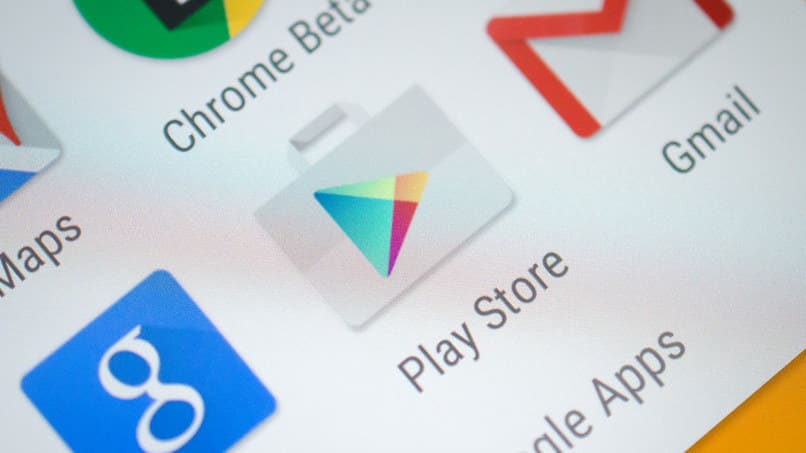
Duża część dzisiejszej popularności urządzeń mobilnych jest spowodowana aplikacjami. Istnieją aplikacje na każdy gust, z których pomagają nam lepiej zarządzać naszym codziennym życiem. Nawet te, które sprawiają, że mamy dobre chwile wolnego czasu, takie jak gry. Aby pobrać wszystkie aplikacje, które chcemy, konieczne jest posiadanie aktualnego sklepu z aplikacjami. Zobaczmy, jak ręcznie zaktualizować Sklep Google Play.
Android to system operacyjny Google i jest najczęściej używany na całym świecie, przewyższając nawet Apple iOS, swojego głównego konkurenta. Telefony komórkowe z systemem operacyjnym Android mają tę wielką zaletę, że mogą cieszyć się Sklep Google Play, to jest również o nazwie Sklep Play i jest to sklep z aplikacjami Google. W nim możemy pobrać dużą liczbę aplikacji, gier, wirtualnych książek, które równie dobrze mogą być darmowe lub płatne.
Sklep Google Play jest aktualizowany dość często i normalną rzeczą jest to, że ta aktualizacja następuje automatycznie, ale zdarzają się przypadki, w których tak się nie dzieje, nie zaszkodzi znać procedurę ręcznej aktualizacji.
Znaczenie aktualizacji
Jeśli śledzisz stronę od jakiegoś czasu, na pewno wiesz, że zawsze zalecamy posiadanie najnowszych wersji wszystkich zainstalowanych aplikacji na swoim urządzeniu mobilnym.
Aktualizacje niosą ze sobą wiadomości, z których nie będziesz mógł się cieszyć bez aktualizacji, a największą zaletą jest to, że aktualizacje korygują wykryte błędy i ewentualne luki w zabezpieczeniach, dzięki czemu telefon ze zaktualizowanymi aplikacjami jest jednocześnie innym ubezpieczenie mobilne.
Krok po kroku, aby ręcznie zaktualizować Sklep Google Play
- Musimy otworzyć Sklep Google Play. Będąc podłączonym do WiFi i z baterią minimum 30% w naszym urządzeniu przechodzimy do ikony Sklepu Google Play.
- Po wejściu do Sklepu Google Play zobaczymy, że w lewej górnej części ekranu znajduje się ikona z trzema równoległymi liniami. Teraz klikniemy tę ikonę, aby na ekranie pojawiło się małe menu boczne z całą jego zawartością.
- Chociaż to menu ma wiele opcji, w szczególności musimy zatrzymać się w menu Ustawienia, które pojawia się tyle razy, któremu towarzyszy rysunek pewnego rodzaju zębatki.
- Po wejściu do sekcji ustawień otworzy się nowy ekran, który przeniesie nas bezpośrednio do podstawowej konfiguracji Sklepu Google Play, a następnie musimy przesunąć to okno w dół, gdzie w końcu znajdziemy sekcję, którą prawdopodobnie znajdziemy jako „Wersja kompilacji”, na którą trzeba kliknąć.
- W ten sposób zobaczymy, że jeśli Sklep Google Play jest całkowicie aktualny, na scenie pojawi się komunikat „Sklep Google Play jest aktualny”. Jeśli jednak dostępne są aktualizacje do pobrania, zobaczymy, że ten sam telefon wskaże nam to, wraz ze wszystkimi odpowiednimi krokami do wykonania.
- Po wykonaniu kroków wskazanych w aplikacji zaktualizujemy Sklep Google Play.
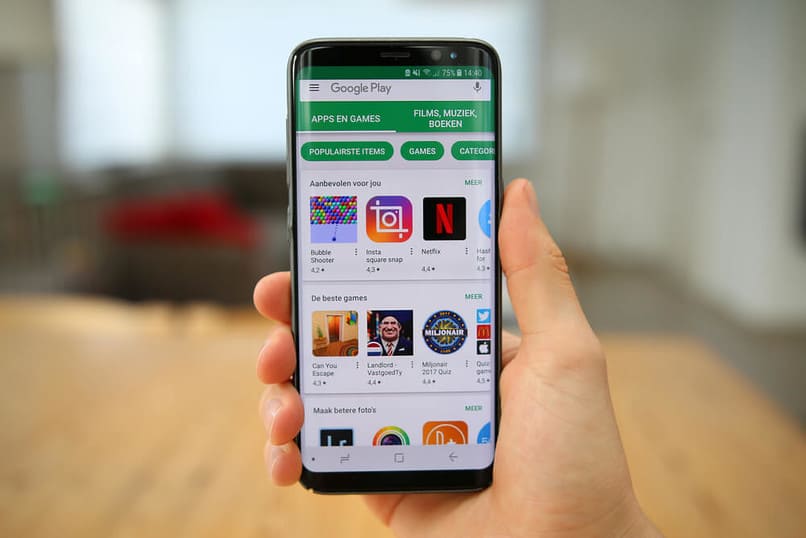
Inna opcja ręcznej aktualizacji Sklepu Google Play
Zwykłe jest to, że kroki, które właśnie pokazaliśmy, działają, ale na wypadek, gdyby tak się nie stało, możesz wypróbować tę inną metodę.
Z naszego komputera lub urządzenia mobilnego musimy pobrać plik APK z najnowszą wersją ze sklepu Google Play. Po pobraniu pliku i na naszym telefonie wchodzimy do Sklepu Google Play i przechodzimy do Ustawienia> Bezpieczeństwo i aktywujemy nieznane źródła.
Następnym krokiem jest znalezienie pobranego pliku APK i uruchomienie go, klikając go. Następnie wykonujemy wskazane kroki, aby przeprowadzić instalację i mamy już zaktualizowany sklep z aplikacjami na Androida.
Teraz, gdy wiesz, jak ręcznie zaktualizować Sklep Google Play, nie będziesz już mieć problemów z aktualizacją go w razie potrzeby. W ten sposób możesz cieszyć się wszystkimi zaletami, jakie oferuje nam ta aplikacja, od najlepszych gier po organizatorów czasu i harmonogramu, po prostu aktualizuj ją i jak najlepiej ją wykorzystaj.

